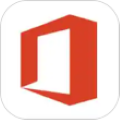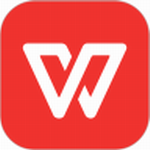在使用WPS Office的文字处理软件时,我们常常会遇到一个问题:表格中的文本对齐方式不一致,导致排版显得杂乱无章,有的文本靠左,有的则偏右,这不仅影响美观,也降低了阅读的清晰度。为了解决这个问题,本文将向大家详细介绍几种有效的方法来统一表格中文本的格式对齐方式。
无论你是希望所有文本都居中对齐、左对齐或是右对齐,以下的技巧都能帮助你轻松实现整齐划一的表格排版,从而提升文档的整体观感和专业度。请跟随我们的步骤,一起学习如何精准控制WPS文字中表格文本的对齐方式,使你的文档更加清晰、美观。
WPS表格对齐文本格式方法
使用WPS Office打开文档,选中需要调整的单元格内容。

依次点击“表格工具”--->“对齐方式”,然后选择一个对齐的方式。

当然了你也可以在表格属性中设置对齐方式。
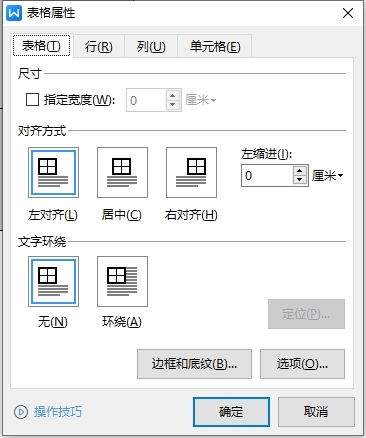
选择对齐方式后,可以看到里面的排版就很规整了。
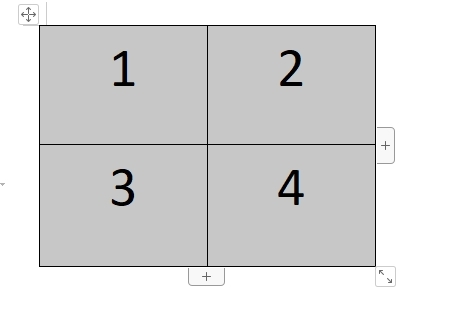
以上就是WPS文字表格怎么对齐文本格式的操作方法了,非常的简单,大家学会了吗,那些表格排版歪歪扭扭的文档赶紧去按照上面的方法来处理下吧。